SSH(Secure Shell)是一种用于安全远程登录和命令执行的协议。它提供了一种加密的通信方式,确保了数据在网络上传输时的安全性。SSH 常用于远程管理服务器、传输文件以及执行远程命令。在 Linux 系统中,SSH 服务(sshd)和 SSH 客户端(ssh)是非常重要的工具。本指南将详细介绍 SSH 的基本用法、配置和高级功能,以帮助用户有效地使用 SSH 服务。
一、SSH 基本概念
SSH 协议:SSH 协议通过加密技术确保数据在网络传输中的安全。主要有两个版本:SSH-1 和 SSH-2。SSH-2 提供了更好的安全性和功能。
SSH 客户端(ssh):用于连接到远程服务器并执行命令。常用的命令格式为:
ssh [选项] 用户名@主机名
SSH 服务器(sshd):监听 SSH 连接请求,并处理客户端的连接。服务器端通常在系统启动时自动运行。
二、安装和配置 SSH 服务
安装 SSH 服务
在大多数 Linux 发行版中,可以使用包管理工具安装 SSH 服务。例如:
在 Debian/Ubuntu 系统上:
sudo apt update
sudo apt install openssh-server
在 Red Hat/CentOS 系统上:
sudo yum install openssh-server
安装完成后,SSH 服务通常会自动启动。可以使用以下命令检查 SSH 服务状态:
sudo systemctl status ssh
配置 SSH 服务
SSH 服务的配置文件通常位于 /etc/ssh/sshd_config。可以使用文本编辑器编辑该文件以调整设置。常见配置选项包括:
Port:指定 SSH 服务监听的端口(默认为 22)。
Port 22
PermitRootLogin:控制是否允许 root 用户通过 SSH 登录。出于安全考虑,通常建议设置为 no。
PermitRootLogin no
PasswordAuthentication:控制是否允许密码认证。启用密钥认证时,可以将此选项设置为 no。
PasswordAuthentication yes
AllowUsers 和 DenyUsers:控制允许和拒绝登录的用户。
AllowUsers user1 user2
修改配置文件后,使用以下命令重启 SSH 服务使更改生效:
sudo systemctl restart ssh
三、SSH 客户端使用
基本连接
通过 SSH 连接到远程服务器的基本命令如下:
ssh 用户名@主机名
例如,要连接到 example.com 上的 user 用户:
ssh user@example.com
如果 SSH 服务运行在非默认端口,可以使用 -p 选项指定端口号:
ssh -p 2222 user@example.com
使用密钥认证
SSH 密钥认证提供了一种比密码认证更安全的登录方式。生成 SSH 密钥对并将公钥复制到服务器上:
生成密钥对:
ssh-keygen -t rsa -b 2048
生成的密钥对通常保存在 ~/.ssh/id_rsa 和 ~/.ssh/id_rsa.pub 中。
将公钥复制到服务器:
ssh-copy-id user@example.com
使用密钥对进行登录时,可以省略密码:
ssh user@example.com
执行远程命令
使用 SSH 可以在远程主机上直接执行命令,而无需登录交互式 shell。例如:
ssh user@example.com 'ls -l /var/log'
端口转发
SSH 支持端口转发功能,可以将本地端口转发到远程主机,或将远程端口转发到本地。例如:
本地端口转发:将本地端口 8080 转发到远程主机的 80 端口。
ssh -L 8080:localhost:80 user@example.com
远程端口转发:将远程主机的 8080 端口转发到本地的 80 端口。
ssh -R 8080:localhost:80 user@example.com
动态端口转发:使用 SOCKS 代理将本地端口转发到远程主机。
ssh -D 1080 user@example.com
四、SSH 高级用法
SSH 配置文件
可以在 ~/.ssh/config 文件中配置 SSH 客户端的选项,以简化连接。例如:
Host myserver
HostName example.com
User myuser
Port 2222
IdentityFile ~/.ssh/id_rsa
这样,可以使用简化的命令连接:
ssh myserver
转发 X11
使用 SSH 转发 X11(图形界面)以运行图形应用程序:
ssh -X user@example.com
在远程会话中运行的图形应用程序会在本地显示。
限制 SSH 访问
可以通过在 SSH 配置文件中设置 AllowUsers 或 DenyUsers 来限制哪些用户可以通过 SSH 登录。例如:
AllowUsers user1 user2
DenyUsers user3
这样,只有 user1 和 user2 可以登录,user3 无法登录。
SSH 代理
使用 SSH 代理(ssh-agent)管理密钥并自动解锁密钥:
eval $(ssh-agent)
ssh-add ~/.ssh/id_rsa
这样,在当前会话中,可以使用密钥进行多次 SSH 登录,而无需重复输入密码。
五、故障排除
检查连接问题
使用 -v 选项启用详细输出,以帮助排查连接问题:
ssh -v user@example.com
检查 SSH 服务状态
确保 SSH 服务正在运行:
sudo systemctl status ssh
检查防火墙设置
确保防火墙允许 SSH 端口(通常为 22)通过。使用 iptables 或 ufw 工具检查和配置防火墙规则。
六、总结
SSH 是一个强大且灵活的工具,适用于安全远程管理和数据传输。通过熟练掌握 SSH 命令和配置选项,可以有效地进行远程操作、管理服务器和处理各种复杂任务。了解 SSH 的基本用法、配置和高级功能,有助于提升工作效率并确保系统的安全。